Монитор көмегімен кенеп бағдарламаларын жөндеу
Монитор әдепкі бойынша барлық кенеп бағдарламалары үшін қолжетімді. Монитор арқылы авторлық тәжірибе кезінде Power Apps Studio бағдарламасын пайдаланып кенеп бағдарламаларындағы оқиғаларды бақылауға болады немесе кенеп бағдарламасының жарияланған нұсқасын жөндеу үшін мониторды пайдалануға болады. Қосымша ақпарат: Мониторға шолу
Кенеп бағдарламаларында монитор көмегімен бастау
Бағдарламаны жасау кезінде мониторды ашу үшін
Power Apps жүйесіне кіріңіз.
жаңа қолданбаны жасаңыз немесе бар қолданбаны өңдеңіз.
Сол жақ тақтада Қосымша құралдарды таңдаңыз.
Ашық мониторды таңдаңыз.

Бұл әрекет мониторды жаңа браузер қойыншасында ашады және оны бұрыннан бар Power Apps Studio сеансына қосады.
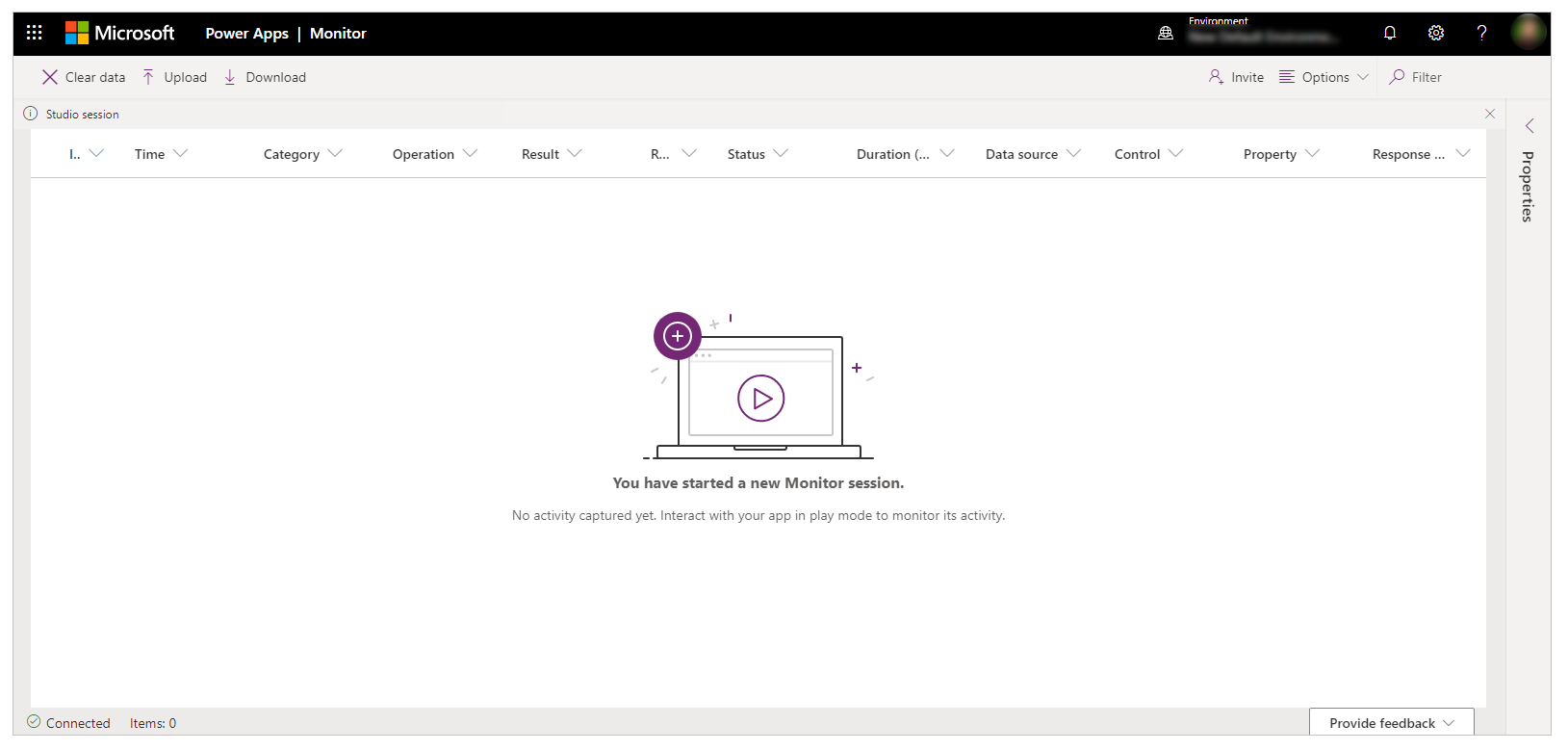
Ағымдағы бақылау сеансын Студия сеансы ретінде көрсету үшін жоғарғы жағында хабарландыру пайда болады.
Кеңес
Бақылау қолданбаңызға әсер етпейді. Бақылауды кез келген қолданбамен сынақ ортасында немесе өндірісте пайдалана аласыз.
Жарияланған бағдарламаға арналған мониторды ашу
Сондай-ақ "Бақылау" мүмкіндігін веб-ойнатқышта жарияланған бағдарламаны түзету үшін пайдалануға болады.
Жарияланған бағдарламаға арналған мониторды ашу үшін
Power Apps жүйесіне кіріңіз.
Сол жақ тақтада Қолданбалар тармағын таңдаңыз.
Тізімінен бағдарламаны таңдаңыз.
Мәзірден Монитор таңдаңыз. Немесе Қосымша пәрмендер (...), содан кейін таңдауға болады. Монитор.
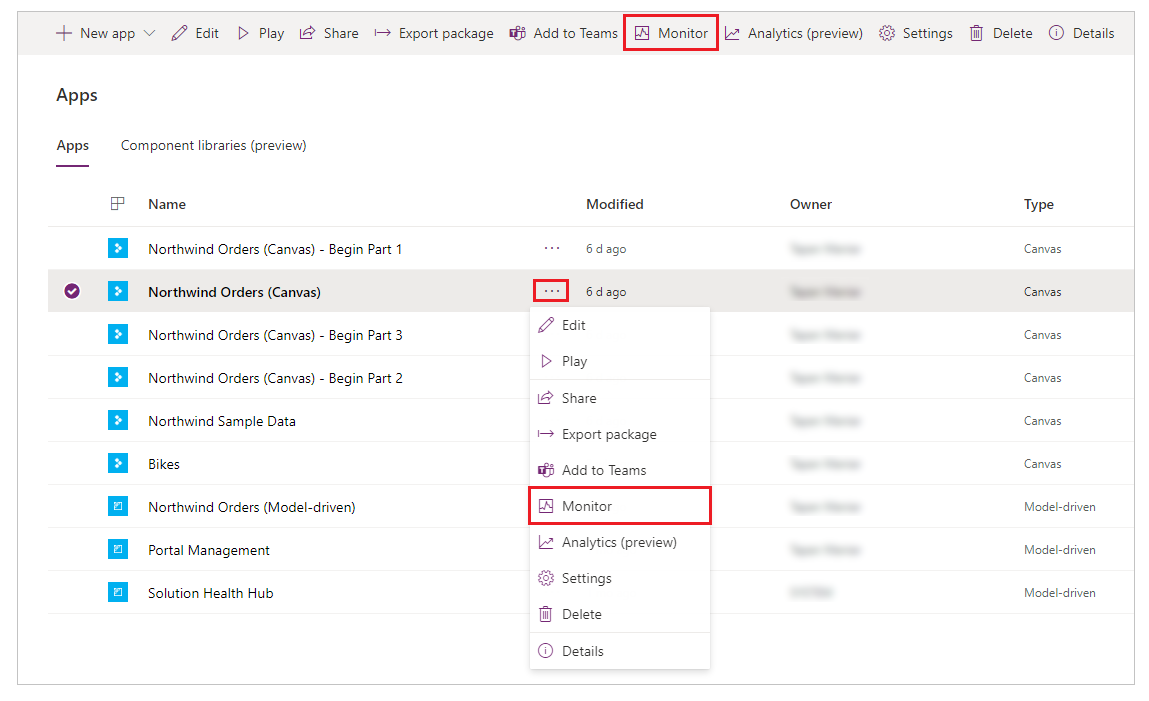
Жарияланған бағдарламаны ойнату пәрменін таңдаңыз.
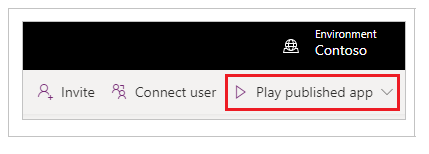
Бұл әрекет жарияланған бағдарламаны браузердің жаңа қойыншасында ашады және оны ағымдағы монитор сеансына қосады. Бағдарлама веб-ойнатқышқа жүктелгенде және жарияланған бағдарламамен өзара әрекеттесу кезінде сіз оқиғаларды бірден мониторда көре аласыз.
Мониторда сонымен қатар ағымдағы уақытта ашық бақылау сеансы бағдарламаның жарияланған нұсқасына арналғанын көрсететін хабарландыру көрсетіледі.
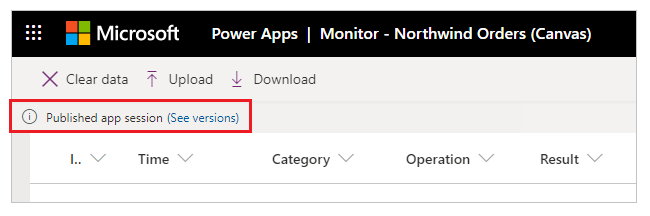
Power Apps ұялы телефонда жұмыс істейтін қолданбалар үшін (алдын ала қарау)
Жоғарыдағы қадамдарды орындаңыз, бірақ Жарияланған қолданбаны ойнату орнына Монитор сілтемесін көшіру таңдаңыз. Жарияланған қолданба үшін бақыланатын сеансты ашу үшін құрылғыдағы көшірілген сілтемені пайдаланыңыз. Сілтеме браузер арқылы емес, Power Apps мобильдік арқылы ашылғанына көз жеткізіңіз.
Ескерім
Мониторды көшіру сілтемесі қол жетімді https://make.preview.powerapps.com
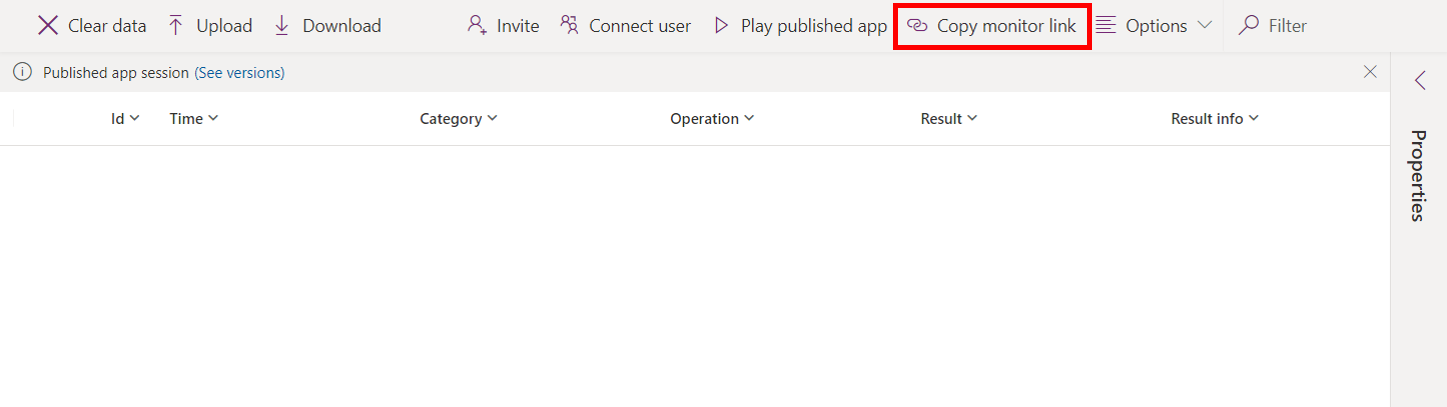
Параметр: жарияланған бағдарламаның күйін келтіру
Жарияланған бағдарламаға арналған монитор ішіндегі бастапқы өрнектерді көргіңіз келсе, өрнектерді бағдарламамен бірге жариялау үшін жаңа параметрді қосу керек. Бұл параметр дәстүрлі әзірлеудегі жөндеу файлын құруға ұқсас. Бағдарламаның көмегімен бастапқы өрнектерді жариялау қосымша болып табылады. Бұл параметр өшірулі болса да, бағдарламаңыздағы оқиғаларды көре аласыз, бірақ бұл оқиғаларды белгілі бір өрнектермен немесе формулалармен салыстыра алмайсыз.
Бұл параметрді қосу үшін Файл > Параметрлер тармағына өтіңіз және содан кейін Жарияланған бағдарламаның күйін келтіру параметрін таңдаңыз.
Ескерім
Бұл параметрді қосу барлық пайдаланушылар үшін бағдарламаңыздың жұмысына теріс әсер етеді. Әсерді азайту үшін, жарияланған бағдарламаны түзету кезінде бастапқы өрнектерді қарау енді қажет болмаған кезде, бұл параметрді өшіріңіз.
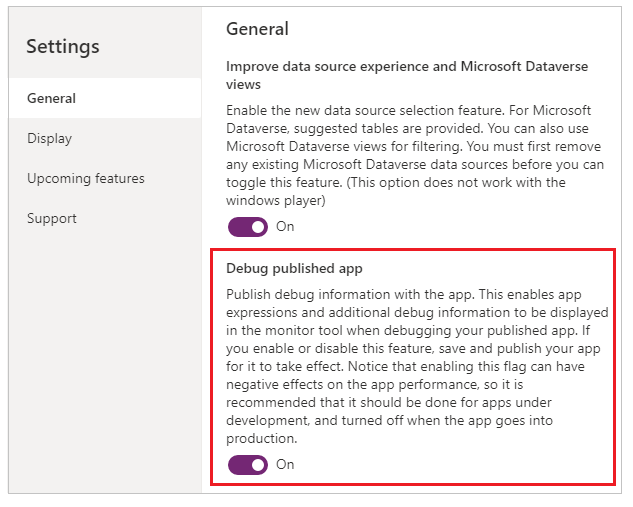
Монитор ішіндегі оқиғаларды қарау
Оқиғаларды бағдарламадан көру үшін бағдарламаны Power Apps Studio жүйесінде ойнатыңыз. Содан кейін монитор оқиғалар кестесін пайда болу ретіне қарай нақты мәліметтерімен бірге көрсетеді.
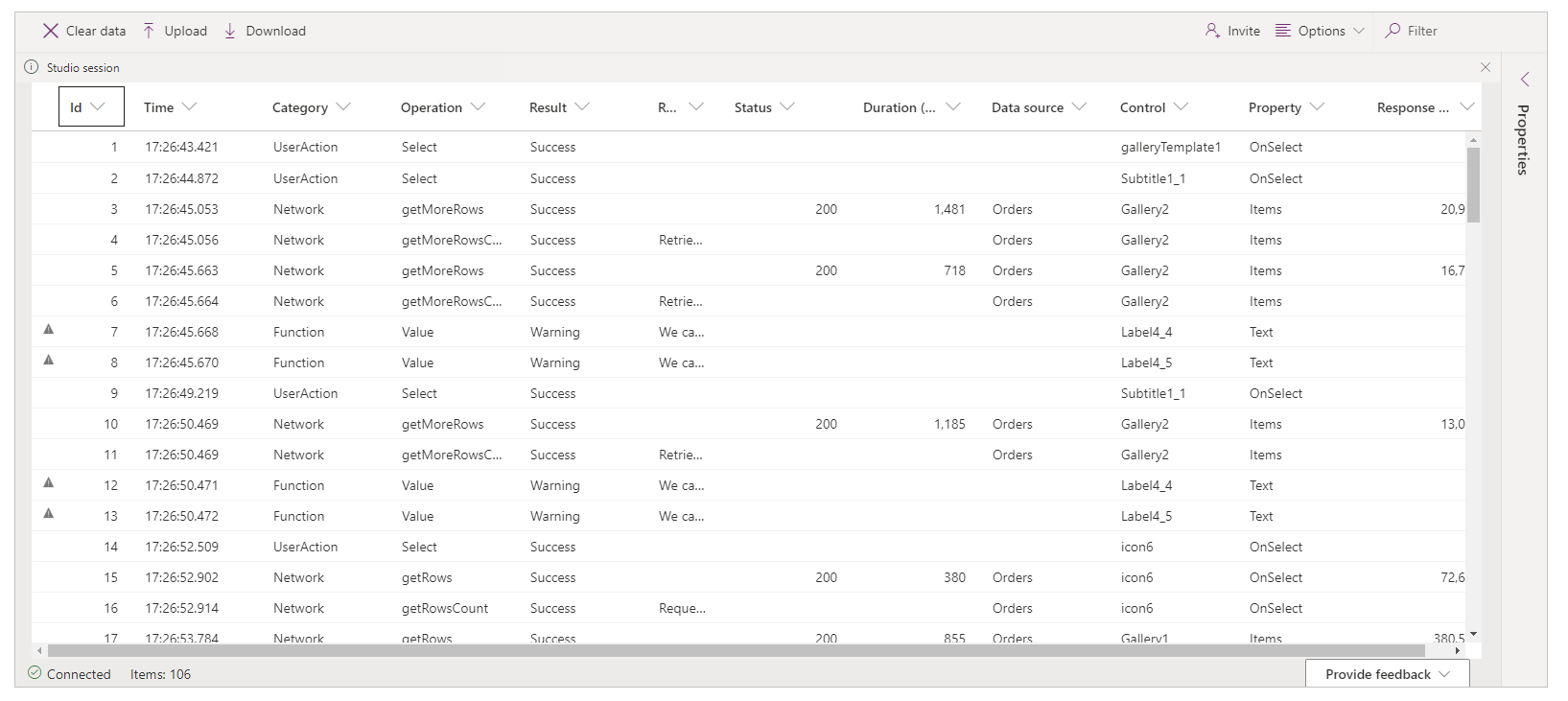
Мысалы: кенеп бағдарламалары бар мониторды пайдалану
Бұл мысалда Northwind үлгі шешімі құрамындағы Northwind Sample Data қолданбасын пайдаланасыз.
Northwind үлгі шешімі үлгі деректерін Microsoft Dataverse ішіне жүктейтін кенеп қолданбасы. Сондай-ақ жаңа қолданба жасауға немесе орнына бар қолданбаны пайдалануға болады.
Фон
Бағдарлама орналастырылған және бағдарламаның бастапқы нұсқасы өнімділіктің нашарлауына ұшырайтын сценарийді қарастырыңыз. Сондай-ақ қолданбада ара-тұра анық үлгісі жоқ қателер шығарады. Бағдарламаға деректерді жүктеу көп жағдайда сәтті болады, бірақ кейде сәтсіздікке ұшырайды.
Мониторды тексерген кезде деректер операцияларын күткендей көресіз. Сонымен қатар HTTP 429 күй коды бар бірнеше жауапты көресіз, бұл белгілі бір уақыт аралығында өте көп сұраулар болғандығын көрсетеді.
Мұндай оқиғаны таңдаған кезде, "Тариф шегінен асып кетті. ХХ секундтан кейін қайталап көріңіз."
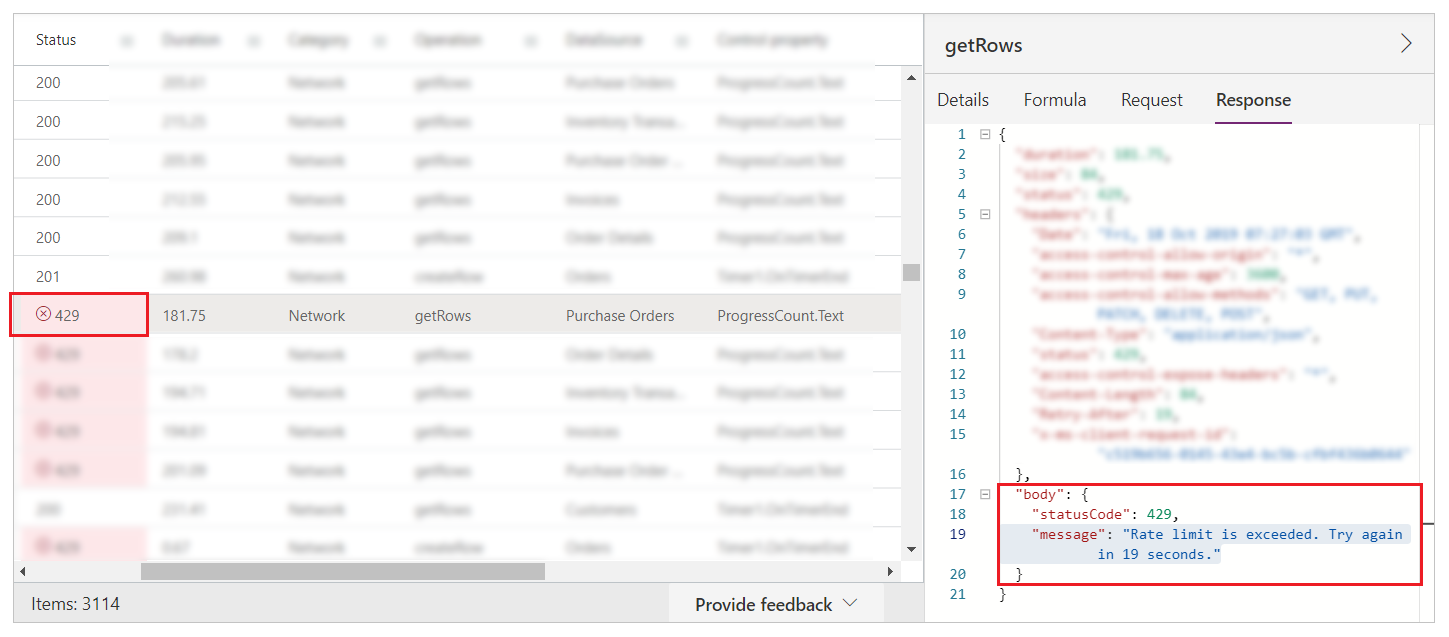
Талдау
Сұраулардың неліктен реттеліп жатқанын түсіну үшін мәселе қосымша талдауды қажет етеді. Мониторда әрбір createRow қоңырау үшін бірнеше getRows сұраулары бар екенін көресіз. ProgressCount.Text сипаты, әрқайсысы басқа нысанға. Осы нысандар бағдарлама қатарлар жасайтын нысандар болып табылмайды. Төмендегі суретте көрсетілгендей ProgressCount.Text формуласы Мониторда көрсетілген.
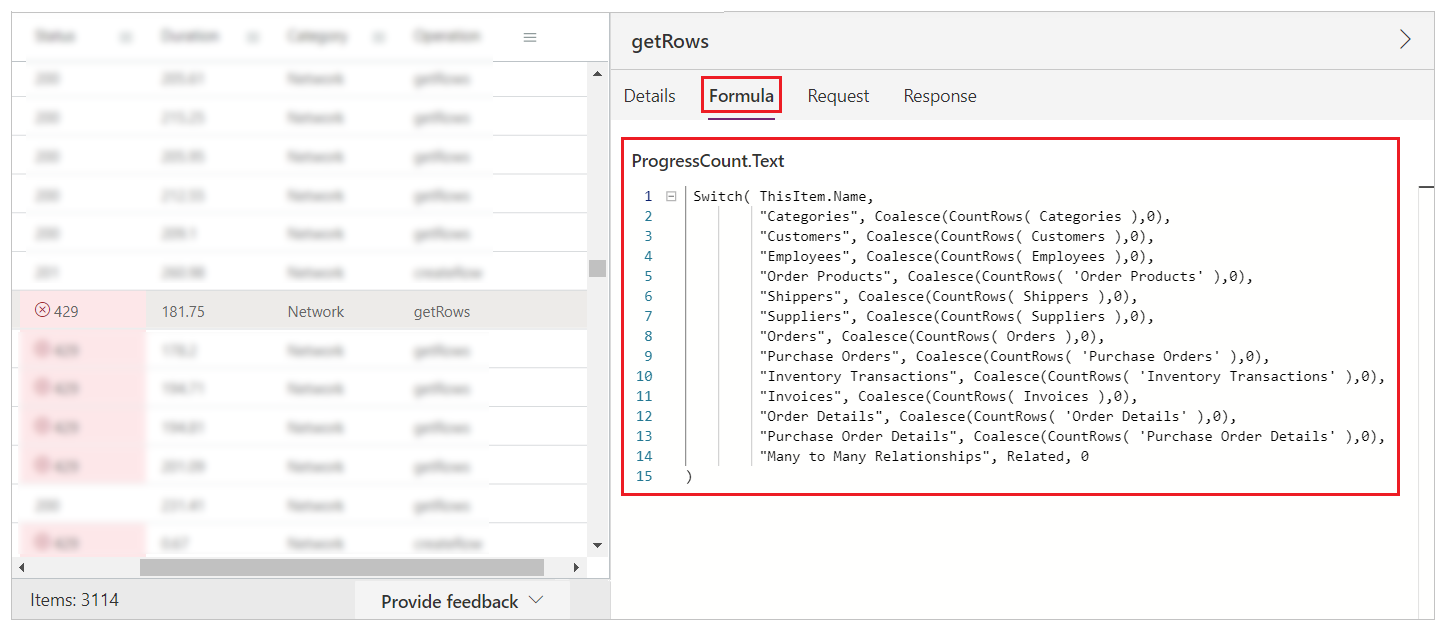
Қосылған әрбір жазба үшін формула қайтадан бағаланады және бірнеше нысан үшін CountRows шақырылады. Бұл әрекет журналда getRows ге әкеледі, себебі CountRows Dataverse үшін өкілеттік берілмейді.Әр жазба қосу сұрауы үшін әрбір нысандағы жолдарды санағанда ықтимал 12 қосымша сұрау жасайсыз.
Бұл қосымша сұраулар жүйелі түрде қателер тудырады, себебі Dataverse платформасы қызметке деген сұрауларды реттейді. Бұл сонымен қатар жалпы өнімділік мәселесін түсіндіреді.
Келесі қадамдар
Монитормен бірлесіп күйін келтіру
Сондай-ақ келесіні қараңыз
Жақсартылған бақылау
Монитормен модельге негізделген бағдарламаларды түзету
Ескерім
Сіз құжат тіліңіздің артықшылықтары туралы айта аласыз ба? Қысқа сауалнамаға қатысыңыз. (бұл сауалнама ағылшын тілінде екеніне назар аударыңыз)
Сауалнама шамамен жеті минут уақытыңызды алады. Жеке деректер жиналмайды (құпиялылық туралы мәлімдеме).